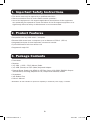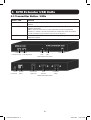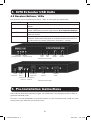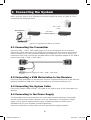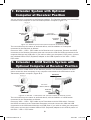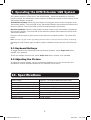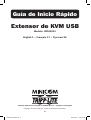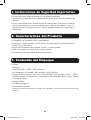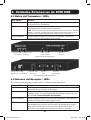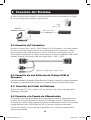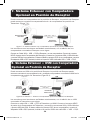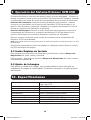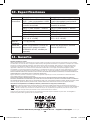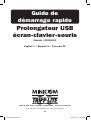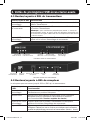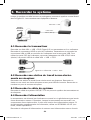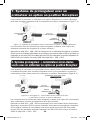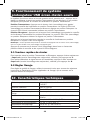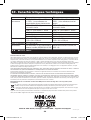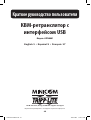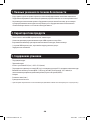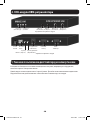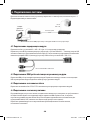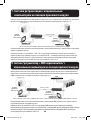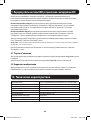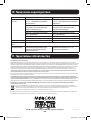Tripp Lite 0DT60001 Guía de inicio rápido
- Tipo
- Guía de inicio rápido

1
Quick Start Guide
KVM Extender USB
Model: 0DT60001
Español 9 • Français 17 • Русский 25
1111 W. 35th Street, Chicago, IL 60609 USA • tripplite.com/support
Copyright © 2019 Tripp Lite. All rights reserved.
by
WARRANTY REGISTRATION
Register your product today and be
automatically entered to win an ISOBAR
surge protector in our monthly drawing!
tripplite.com/warranty
19-09-354-9336F4.indb 1 10/31/2019 11:23:18 AM

2
1. Important Safety Instructions
2. Product Features
3. Package Contents
• The device must only be opened by a qualified technician.
• Disconnect device from AC mains before service operation!
• Use of this equipment in life support applications where failure of this equipment
can reasonably be expected to cause the failure of the life support equipment or to
significantly affect its safety or effectiveness is not recommended.
• Compatible with any KVM switch / computer
• Extends KVM control over a computer up to a distance of 500 ft. (150 m)
• Integrated local port for local keyboard, mouse and monitor
• 2-port KVM switch built into remote unit
• Supports all major OS
• Transmitter
• Receiver
• (x2) VGA + USB + PS/2 (Mouse) Cable
• (x2) USB (Female) to PS/2 (Male) Keyboard Adapter
• External Power Supply with NEMA 1-15P Plug (Input: 100-240V, 50/60Hz Output:
12V/1000mA) and Plug Adapters for UK, Europe and Australia, NEMA*
• Screwdriver
• (x8) Rubber Feet
• Owner’s Manual
* 0DT60001-AC-INT available for purchase separately if additional power supply is needed.
19-09-354-9336F4.indb 2 10/31/2019 11:23:19 AM

3
4. KVM Extender USB Units
4.1 Transmitter Button / LEDs
Button / LED Function
Lock button Press to keep control of the connected computer at the Transmitter
position.
Control LED Blinks when Transmitter position has control of the Transmitter
position computer.
Note: In order to have control of the transmitter (local) PC peripherals
(keyboard + mouse), the remote (receiver’s) local button must be pressed
and the local LED on the receiver unit must be solid green.
Lock LED Blinks after either Transmitter or Receiver position presses the Lock
button for control.
Transmitter front panel
Transmitter back panel
Keyboard
USB Connector
Power
Connector
Mouse
USB Connector
System
Cable
Control Box
(Optional)
Local
Monitor
Computer
Cable
Local
LED
Lock
LED
Lock Button
19-09-354-9336F4.indb 3 10/31/2019 11:23:19 AM

4
4. KVM Extender USB Units
5. Pre-Installation Instructions
Receiver front panel
Receiver back panel
Keyboard
USB Connector
Power
Connector
Mouse
USB Connector
System
Cable
Control Box
(Optional)
Luminance
Selector
Equalization
Selector
Local
Monitor
Computer
Cable
Local
LED
Lock
LED
Lock
Button
Local
Button
Place cables away from fluorescent lights, air conditioners, and equipment that is likely to
generate electrical noise.
This unit is not hot-swappable. If any disconnection or new connections are made, the user
must power cycle both the PCs and the units.
4.2 Receiver Buttons / LEDs
The Receiver can be located up to 500 ft. (150 m) away from the Transmitter.
Button / LED Function
Lock button Press to lock control of the Transmitter computer at the Receiver
position.
Local button Press to toggle control between the local Receiver computer and the
remote Transmitter computer (See section 9.1: Keyboard Hotkeys).
Lock LED Blinks after either Transmitter or Receiver position presses the Lock
button for control.
Local LED Blinks when Receiver position has control of the Receiver position
computer. Illuminates solid green to indicate receiver has control of
the transmitter-connected peripherals (keyboard + mouse).
19-09-354-9336F4.indb 4 10/31/2019 11:23:19 AM

5
6. Connecting the System
Figure 6-1: KVM Extender USB as an extender
Figure 6-2: VGA + USB + PS/2 Cable
When using the system as an extender, connect the system as shown in Figure 6-1. The
connections are explained below.
TransmitterReceiver
Cat5 Cable -
500 ft. (150 m)
Extended User
Position
VGA + USB
Cable
6.1 Connecting the Transmitter
Connect a VGA + USB + PS/2 cable (Figure 6-2) to the Transmitter and a computer.
Connect the HD15 connector to the Transmitter Computer port and connect the VGA and
USB connectors to the local computer Monitor and USB ports. If you wish to utilize your
computer’s PS/2 ports, connect the included USB-to-PS/2 (keyboard) adapter to the USB-A
portion of the VGA + USB + PS/2 cable.
6.2 Connecting a KVM Workstation to the Receiver
Connect a KVM workstation to the Receiver. Connect a keyboard and mouse to the Receiver
Keyboard and Mouse USB ports. Connect a monitor to the Receiver Monitor port.
6.3 Connecting the System Cable
Connect the System cable CAT5/6/7 FTP cable to the System ports of the Transmitter and
Receiver.
6.4 Connecting to the Power Supply
The Transmitter receives its power from the connected computer and does not generally
need an external power supply. However, when the Transmitter is connected to a KVM
switch, it may need an external power supply. If additional power is needed, use a
0DT60001-AC-INT (not included, purchase separately).
Connect the Receiver to utility power with the external power supply provided.
19-09-354-9336F4.indb 5 10/31/2019 11:23:19 AM

6
7. Extender System with Optional
Computer at Receiver Position
8. Extender + KVM Switch System with
Optional Computer at Receiver Position
You can connect a computer to the Receiver position. The Receiver position can then either
control the local computer or the Transmitter position computer (Figure 7-1).
You can connect a KVM switch to the Receiver position. The Receiver position can then
either control the local computer or any computer connected to the KVM switch at the
Transmitter position computer (Figure 8-1).
The connections are the same as outlined above, with the addition of a computer
connected to the Receiver as follows:
Connect a VGA + USB + PS/2 cable to the Receiver and a computer. Connect the HD15
connector to the Receiver Computer port and connect the VGA and USB connectors to the
computer Monitor and USB ports. If you wish to utilize your computer’s PS/2 ports, connect
the included USB-to-PS/2 (keyboard) adapter to the USB-A portion of the VGA + USB +
PS/2 cable.
The connections are the same as outlined above, with the addition of a KVM switch
connected to the Transmitter as follows:
Connect a VGA + USB + PS/2 cable to the Transmitter and the KVM switch. Connect
the HD15 connector to the Transmitter Computer port and connect the VGA and USB
connectors to the KVM switch Monitor and USB ports. If you wish to utilize your computer’s
PS/2 ports, connect the included USB-to-PS/2 (keyboard) adapter to the USB-A portion of
the VGA + USB + PS/2 cable.
Transmitter
Transmitter
KVM Switch
Receiver
Receiver
Cat5 Cable -
500 ft. (150 m)
Optional PC
Optional PC
Cat5 Cable -
500 ft. (150 m)
Extended User
Position
Extended User
Position
Local User
Position
Local User
Position
Figure 7-1: Extender system with optional computer at Receiver position
Figure 8-1: Extender + KVM switch with optional computer at Receiver position
19-09-354-9336F4.indb 6 10/31/2019 11:23:19 AM

7
The system works on a first-come, first-served basis – press the keyboard or move the
mouse at either the Transmitter (where relevant) or Receiver position to take control of the
Transmitter position computer.
Transmitter Position: Press the Lock button to keep/gain control of the computer at the
Transmitter position. The Lock LED at the Transmitter position illuminates and blinks at the
Receiver position. The Control LED at the Transmitter position illuminates.
Receiver Position: Press the Lock button to keep control of the Transmitter computer at
the Receiver position. The Lock LED at the Receiver position illuminates and blinks at the
Transmitter position.
Press the Local button to gain control of the Receiver computer position. The Local LED
blinks.
Note: You can only gain control by pressing the Lock button if the Lock LED is currently not blinking.
Pressing the Lock button again at either position releases control and the Lock LEDs turn
off.
9.1 Keyboard Hotkeys
To toggle between the Transmitter and the Receiver position, press: Caps Lock twice,
release, then press C.
To turn the beeper sound on/off, press: Caps Lock twice, release, then press B.
9.2 Adjusting the Picture
To adjust the picture quality, use the included screwdriver to turn the Luminance and
Equalization Picture adjusters located on the Receiver’s rear panel.
9. Operating the KVM Extender USB System
10. Specifications
System Cable Cat5/6/7 FTP 2x4x24 AWG solid-wire cable
Maximum Distance 500 ft. (150 m)
Mouse Support USB mouse
Operating Systems Supported All major operating systems
Management Push button or external control unit
Screen Resolution Up to 1600 x 1200 @ 75 Hz
Operating Temperature 32° to 104°F (0° to 40°C )
Storage Temperature -40°F to 104°F (-40° to 40°C)
Warranty Period 3-year limited
19-09-354-9336F4.indb 7 10/31/2019 11:23:19 AM

8
10. Specifications
11. Warranty and Product Registration
Transmitter Receiver
Cables &
Connectors
HD15(F) (VGA + USB + PS/2
cable) – for computer or KVM switch
HD15(F) (VGA + USB + PS/2
cable) – for optional local computer
USB-A (F) to PS/2 (M) for keyboard
connection
USB-A (F) to PS/2 (M) for keyboard
connection
USB X 2: for keyboard + mouse USB X 2: for keyboard + mouse
HD15 : for monitor HD15 : for monitor
RJ45 – System RJ45 – System
RJ11 – External control unit RJ11 – External control unit
Dimensions
3.3 x 4.4 x 0.98 in. (84 x 112 x 25 mm) 3.3 x 4.4 x 0.98 in. (84 x 112 x 25 mm)
Shipping
Weight
3.9 lb. (1.75 kg)
Power
Supply
From computer or external power
supply (model 0DT60001-AC-INT,
sold separately)
Included external power supply
(12VDC 1A)
3-Year Limited Warranty
TRIPP LITE warrants its products to be free from defects in materials and workmanship for a period of three (3) years from the
date of initial purchase. TRIPP LITE’s obligation under this warranty is limited to repairing or replacing (at its sole option) any such
defective products. To obtain service under this warranty, you must obtain a Returned Material Authorization (RMA) number from
TRIPP LITE or an authorized TRIPP LITE service center. Products must be returned to TRIPP LITE or an authorized TRIPP LITE service
center with transportation charges prepaid and must be accompanied by a brief description of the problem encountered and proof
of date and place of purchase. This warranty does not apply to equipment, which has been damaged by accident, negligence or
misapplication or has been altered or modified in any way.
EXCEPT AS PROVIDED HEREIN, TRIPP LITE MAKES NO WARRANTIES, EXPRESS OR IMPLIED, INCLUDING WARRANTIES OF
MERCHANTABILITY AND FITNESS FOR A PARTICULAR PURPOSE.
Some states do not permit limitation or exclusion of implied warranties; therefore, the aforesaid limitation(s) or exclusion(s) may
not apply to the purchaser.
EXCEPT AS PROVIDED ABOVE, IN NO EVENT WILL TRIPP LITE BE LIABLE FOR DIRECT, INDIRECT, SPECIAL, INCIDENTAL OR
CONSEQUENTIAL DAMAGES ARISING OUT OF THE USE OF THIS PRODUCT, EVEN IF ADVISED OF THE POSSIBILITY OF SUCH
DAMAGE. Specifically, TRIPP LITE is not liable for any costs, such as lost profits or revenue, loss of equipment, loss of use of
equipment, loss of software, loss of data, costs of substitutes, claims by third parties, or otherwise.
Product Registration
Visit tripplite.com/warranty today to register your new Tripp Lite product. You’ll be automatically entered into a drawing for a
chance to win a FREE Tripp Lite product!*
* No purchase necessary. Void where prohibited. Some restrictions apply. See website for details.
WEEE Compliance Information for Tripp Lite Customers and Recyclers (European Union)
Under the Waste Electrical and Electronic Equipment (WEEE) Directive and implementing regulations, when customers
buy new electrical and electronic equipment from Tripp Lite they are entitled to:
• Send old equipment for recycling on a one-for-one, like-for-like basis (this varies depending on the country)
• Send the new equipment back for recycling when this ultimately becomes waste
Tripp Lite has a policy of continuous improvement. Specifications are subject to change without notice. Photos and illustrations
may differ slightly from actual products.
1111 W. 35th Street, Chicago, IL 60609 USA • tripplite.com/support
by
19-09-354 93-36F4_RevA
19-09-354-9336F4.indb 8 10/31/2019 11:23:19 AM

9
Guía de Inicio Rápido
Extensor de KVM USB
Modelo: 0DT60001
English 1 • Français 17 • Русский 25
1111 W. 35th Street, Chicago, IL 60609 EE. UU. • tripplite.com/support
Copyright © 2019 Tripp Lite. Todos los derechos reservados.
by
19-09-354-9336F4.indb 9 10/31/2019 11:23:19 AM

10
1. Instrucciones de Seguridad Importantes
2. Características del Producto
3. Contenido del Empaque
• El dispositivo solo debe ser abierto por un técnico calificado.
• ¡Desconecte el dispositivo de la alimentación de CA antes de una operación de
servicio!
• No se recomienda el uso de este equipo en aplicaciones de soporte de vida en
donde razonablemente se pueda esperar que la falla de este equipo cause la
falla del equipo de soporte de vida o afectar significativamente su seguridad o
efectividad.
• Compatible con cualquier KVM / computadora
• Extiende un control de KVM control sobre una computadora a una distancia de
hasta 152 m [500 pies]
• Puerto local integrado para teclado, mouse y monitor locales
• KVM de 2 puertos incorporado en unidad remota
• Soporta todos los principales Sistemas Operativos
• Unidad
• Receptor
• (x2) Cable VGA + USB + PS/2 (Mouse)
• (x2) Adaptador de Teclado USB (Hembra) a PS/2 (Macho)
• Fuente de Alimentación Externa con Clavija NEMA 1-15P (Entrada: 100V ~ 240V,
50/60Hz Output: 12V/1000mA) y Adaptadores de Clavija para Reino Unido, Europa
y Australia, NEMA*
• Desatornillador
• (x8) Bases de goma
• Manual del Propietario
* 0DT60001-AC-INT disponible para compra por separado si se requiere suministro adicional de
energía.
19-09-354-9336F4.indb 10 10/31/2019 11:23:19 AM

11
4. Unidades Extensoras de KVM USB
4.1 Botón del Transmisor / LEDs
LED / Botón Función
Botón de bloqueo
Presione para mantener el control de la computadora conectada
en la posición de Transmisor.
LED de Control
Destella cuando la posición del Transmisor tiene control de la
computadora de la posición del Transmisor.
NOTA: Para tener el control de los periféricos transmisores de PC (locales)
(teclado + mouse), se debe oprimir el botón local remoto (receptor) y el
LED local de la unidad receptora debe estar de color verde fijo.
LED de Bloqueo
Destella después que la posición de Transmisor o Receptor
presiona el botón de bloqueo para control.
4.2 Botones del Receptor / LEDs
El Receptor pude colocarse hasta a 152 m [500 pies] del Transmisor.
Botón / LED Función
Botón de bloqueo
Presione para bloquear el control de la computadora del
Transmisor en la posición de Receptor.
Botón local
Presione para alternar el control entre la computadora del
Receptor local y la computadora del Transmisor remoto (Vea la
sección 9.1: Teclas Rápidas del Teclado).
LED de Bloqueo
Destella después que la posición del Transmisor o del Receptor
presiona el botón de bloqueo para control.
LED Local
Destella cuando la posición del Receptor tiene control de la
computadora en posición del Receptor. Se enciende en verde
sólido para indicar que el receptor tiene el control de los
periféricos conectados al transmisor (teclado + mouse).
Panel frontal de Transmisor
Panel posterior del Transmisor
Conector USB
del Teclado
Conector de
Alimentación
Conector USB
del Mouse
Cable
de Sistema
Caja de Control
(Opcional)
Monitor
Local
Cable de
Computadora
LED
Local
LED de
Bloqueo
Botón de
Bloqueo
19-09-354-9336F4.indb 11 10/31/2019 11:23:20 AM

12
4. Unidades Extensoras de KVM USB
5. Instrucciones de Pre-Instalación
Panel frontal del Receptor
Panel posterior del Receptor
Conector USB
de Teclado
Conector de
Alimentación
Conector USB
de Mouse
Cable
de
Sistema
Caja de Control
(Opcional)
Selector de
Luminosidad
Selector de
Ecualización
Monitor
Local
Cable de
Computadora
LED
Local
LED de
Bloqueo
Botón de
Bloqueo
Botón
Local
Coloque los cables alejados de luces fluorescentes, aires acondicionados y equipo que
genere ruido eléctrico.
Esta unidad no es hot-swap Si se realiza alguna desconexión o conexiones nuevas, el
usuario debe apagar y encender tanto las PC como las unidades.
19-09-354-9336F4.indb 12 10/31/2019 11:23:20 AM

13
Figura 6-1: Extensor KVM USB como extensor
UnidadReceptor
Cable Cat5 - 152 m
[500 pies]
Posición
Extendida de Usuario
Cable
VGA + USB
6. Conexión del Sistema
Figura 6-2: Cable VGA + USB + PS/2
Al usar el sistema como extensor, conecte el sistema como se muestra en la Figura
6-1. Las conexiones se explican a continuación.
6.1 Conexión del Transmisor
Conecte un Cable VGA + USB + PS/2 (Figura 6-2) al Transmisor y una computadora.
Conecte el conector HD15 al puerto de la Computadora del Transmisor y conecte
los conectores VGA y USB al Monitor y puertos USB de la computadora local. Si
desea utilizar los puertos PS/2 de su computadora, conecte el adaptador USB a PS/2
(teclado) incluido a la porción USB-A del cable VGA + USB + PS/2.
6.2 Conexión de una Estación de Trabajo KVM al
Receptor
Conecte una estación de trabajo KVM al Receptor. Conecte un teclado y mouse a los puertos
de teclado y mouse del Receptor. Conecte un monitor al puerto de monitor del Receptor.
6.3. Conexión del Cable del Sistema
Conecte el cable FTP Cat5 / Cat6 / Cat7 del sistema a los puertos de sistema del
Transmisor y Receptor.
6.4 Conexión a la Fuente de Alimentación
El Transmisor recibe su alimentación de la computadora conectada y generalmente no
necesita una fuente de alimentación externa. Sin embargo, cuando el Transmisor esté
conectado a un KVM, puede necesitar una fuente de alimentación externa. Si se necesita
energía adicional, use un 0DT60001-AC-INT (no incluido, compre por separado).
Conecte el Receptor a la energía de la red pública con la fuente de alimentación
externa suministrada.
19-09-354-9336F4.indb 13 10/31/2019 11:23:20 AM

14
7. Sistema Extensor con Computadora
Opcional en Posición de Receptor
8. Sistema Extensor + KVM con Computadora
Opcional en Posición de Receptor
Puede conectar una computadora en la posición de Receptor. La posición de Receptor
puede entonces controlar la computadora local o la computadora de posición de
Transmisor (Figura 7-1).
Puede conectar un KVM en la posición de Receptor. La posición de Receptor puede
entonces controlar la computadora local o cualquier computadora conectada al KVM en la
computadora de posición de Transmisor (Figura 8-1).
Las conexiones son las mismas señaladas anteriormente, con la adición de una
computadora conectada al Receptor como sigue:
Conecte un Cable VGA + USB + PS/2 al Receptor y a una computadora. Conecte el conector
HD15 al puerto de la Computadora del Receptor y conecte los conectores VGA y USB al Monitor
y puertos USB de la computadora. Si desea utilizar los puertos PS/2 de su computadora, conecte
el adaptador USB a PS/2 (teclado) incluido a la porción USB-A del cable VGA + USB + PS/2.
Las conexiones son las mismas señaladas anteriormente, con la adición de un KVM
conectado al Transmisor como sigue:
Conecte un cable VGA + USB + PS/2 al Transmisor y el KVM. Conecte el conector HD15
al puerto de la Computadora del Transmisor y conecte los conectores VGA y USB al Monitor
y puertos USB del KVM. Si desea utilizar los puertos PS/2 de su computadora, conecte el
adaptador USB a PS/2 (teclado) incluido a la porción USB-A del cable VGA + USB + PS/2.
Unidad
Unidad
KVM
Receptor
Receptor
Cable Cat5 - 152 m
[500 pies]
PC Opcional
PC Opcional
Cable Cat5 - 152 m
[500 pies]
Posición Extendida
de Usuario
Posición
Extendida
de Usuario
Posición de
Usuario Local
Posición de
Usuario Local
Figura 7-1: Sistema extensor con computadora opcional en posición de Receptor
Figura 8-1: Extensor + KVM con Computadora Opcional en Posición de Receptor
19-09-354-9336F4.indb 14 10/31/2019 11:23:20 AM

15
El sistema funciona en una base de atención según el orden de llegada – Presione el
teclado o mueva el mouse ya sea en la posición del Transmisor (En donde se necesite)
o del Receptor para tomar el control de la computadora de la posición de Transmisor.
Posición del Transmisor: Presione el botón de bloqueo para mantener / obtener
control de la computadora en la posición del Transmisor. El LED de bloqueo en la
posición del Transmisor se enciende y destella en la posición de Receptor. El LED de
Control en la posición de Transmisor se enciende.
Posición del Receptor: Presione el botón de bloqueo para mantener control de la
computadora del Transmisor en la posición de Receptor. El LED de bloqueo en la
posición del Receptor se enciende y destella en a posición de Transmisor.
Presione el botón Local para tomar control de la posición de la computadora del
Receptor. El LED Local destella.
Nota: Sólo puede obtener control presionando el botón de bloqueo si el LED de bloqueo no está
parpadeando.
Presionando nuevamente el botón de bloqueo en cualquier posición libera el control y
los LEDs de bloqueo se apagan.
9.1 Teclas Rápidas de Teclado
Para cambiar entre la posición del Transmisor y del Receptor, oprima: Bloqueo de
Mayúsculas dos veces, suelte y oprima C.
Para encender / apagar el bip, presione: Bloqueo de Mayúsculas dos veces, suelte y
a continuación presione B.
9.2 Ajuste de la Imagen
Para ajustar la calidad de la imagen, use el desatornillador incluido para girar los
calibradores de imagen de Luminosidad y Ecualización ubicados en el panel posterior
del Receptor.
9. Operación del Sistema Extensor KVM USB
10. Especificaciones
Cable de Sistema Cable de alambre sólido 2 x 4 x 24 AWG Cat5 /
Cat6 / Cat7 FTP
Distancia Máxima 152 m [500 pies]
Soporte de Mouse Mouse USB
Sistemas Operativos Soportados Todos los principales sistemas operativos
Administración Botón o unidad de control externa
Resolución de Pantalla Hasta 1600 x 1200 @ 75 Hz
Temperatura de Operación 0 °C a 40 °C [32 °F a 104 °F]
Temperatura de Almacenamiento -40 °C a 40 °C [-40 °F a 104 °F]
Período de la Garantía Limitada por 3 años
19-09-354-9336F4.indb 15 10/31/2019 11:23:20 AM

16
10. Especificaciones
11. Garantía
Transmisor Receptor
Cables y
Conectores
HD15(F) (Cable VGA + USB +
PS/2) – para computadora o KVM
HD15(F) (Cable VGA + USB + PS/2)
– para computadora local opcional
USB-A (H) a PS/2 (M) para
conexión de teclado
USB-A (H) a PS/2 (M) para
conexión de teclado
USB x 2: para Teclado + Mouse USB x 2: para Teclado + Mouse
HD15 : para monitor HD15 : para monitor
RJ45 – Sistema RJ45 – Sistema
RJ11 – Unidad de control externa RJ11 – Unidad de control externa
Dimensiones 84 x 112 x 25 mm
[3.3" x 4.4" x 0.98"]
84 x 112 x 25 mm
[3.3" x 4.4" x 0.98"]
Peso de
Embarque
1.77 kg [3.9 lb]
Fuente de
Alimentación
Desde computadora o fuente de
alimentación externa (modelo
0DT60001-AC-INT, vendido por
separado)
Fuente de alimentación externa
incluida (12VCD 1A)
Garantía Limitada por 3 años
TRIPP LITE garantiza durante un período de tres (3) años a partir de la fecha de compra inicial que este producto no tiene defectos
de materiales ni de mano de obra. La obligación TRIPP LITE bajo esta garantía está limitada a la reparación o reemplazo (A su entera
discreción) de cualquier producto defectuoso. Para obtener servicio bajo esta garantía, debe obtener un número de Autorización
de Devolución de Mercancía (RMA) de TRIPP LITE o de un centro de servicio autorizado de TRIPP LITE. Los productos deben ser
regresados a TRIPP LITE o a un centro de servicio autorizado de TRIPP LITE con los cargos de transporte prepagados y deben
acompañarse con una breve descripción del problema y un comprobante de la fecha y el lugar de compra. Esta garantía no se aplica
a equipos que hayan sido dañados por accidente, negligencia o mal uso, o hayan sido alterados o modificados de alguna manera.
EXCEPTO COMO SE INDICA EN EL PRESENTE, TRIPP LITE NO HACE GARANTÍAS EXPRESAS O IMPLÍCITAS, INCLUIDAS GARANTÍAS DE
COMERCIABILIDAD Y ADECUACIÓN PARA UN PROPÓSITO PARTICULAR.
Algunos estados no permiten la limitación o exclusión de garantías implícitas; por lo tanto, las limitaciones o exclusiones antes
mencionadas pueden no aplicarse al comprador.
EXCEPTO COMO SE INDICA ANTERIORMENTE, EN NINGÚN CASO TRIPP LITE SERÁ RESPONSABLE POR DAÑOS DIRECTOS, INDIRECTOS,
ESPECIALES, INCIDENTALES O CONSECUENTES QUE SURJAN DEL USO DE ESTE PRODUCTO, INCLUSO SI SE ADVIERTE SOBRE LA POSIBILIDAD
DE TAL DAÑO. Específicamente, TRIPP LITE no es responsable por ningún costo, como pérdida de utilidades o ingresos, pérdida de equipos, pérdida
del uso de equipos, pérdida de software, pérdida de datos, costos de sustituciones, reclamaciones de terceros o de cualquier otra forma.
Información de Cumplimiento con WEEE para Clientes y Recicladores de Tripp Lite (Unión Europea)
Bajo la Directiva de Desechos de Equipos Eléctricos y Electrónicos (WEEE) [Waste Electrical and Electronic Equipment] y
regulaciones aplicables, cuando los clientes adquieren un nuevo equipo eléctrico y electrónico de Tripp Lite están obligados a:
• Enviar el equipo viejo a reciclado en una base de uno por uno, equivalente por equivalente (esto varía de un país a otro)
• Regresar el equipo nuevo para reciclado una vez que finalmente sea un desecho
Tripp Lite tiene una política de mejora continua. Las especificaciones están sujetas a cambios sin previo aviso. Las fotografías e
ilustraciones pueden diferir ligeramente de los productos reales.
1111 W. 35th Street, Chicago, IL 60609 EE. UU. • tripplite.com/support
by
19-09-354 93-36F4_revB
19-09-354-9336F4.indb 16 10/31/2019 11:23:20 AM

17
Guide de
démarrage rapide
Prolongateur USB
écran-clavier-souris
Modèle : 0DT60001
English 1 • Español 9 • Русский 25
1111 W. 35th Street, Chicago, IL 60609 USA • tripplite.com/support
Droits d'auteur © 2019 Tripp Lite. Tous droits réservés.
by
19-09-354-9336F4.indb 17 10/31/2019 11:23:20 AM

18
1. Consignes de sécurité importantes
2. Caractéristiques du produit
3. Contenu de l'emballage
• L'appareil doit être ouvert par un technicien qualifié seulement.
• Débrancher l'appareil de l'alimentation du secteur CA avant d'effectuer l'entretien!
• Il n'est pas recommandé d'utiliser cet équipement pour des appareils de survie
où une défaillance de cet équipement peut, selon toute vraisemblance, entraîner
la défaillance de l’appareil de maintien de la vie ou affecter de façon majeure sa
sécurité ou son efficacité.
• Compatible avec tous les commutateurs écran-clavier-souris/ordinateurs
• Prolonge une commande écran-clavier-souris via un ordinateur jusqu'à une distance
de 150 m (500 pi)
• Port local intégré pour le clavier, la souris et l'écran locaux
• Commutateur écran-clavier-souris à 2 ports intégré dans l'appareil à distance
• Prend en charge tous les systèmes d'exploitation principaux
• Transmetteur
• Récepteur
• (x2) Câble VGA + USB + PS/2 (souris)
• (x2) Adaptateur pour clavier de USB (femelle) à PS/2 (mâle)
• Alimentation externe avec fiche NEMA 1-15P Plug (entrée : 100 à 240 V, 50/60 Hz,
sortie : 12 V/1 000 mA) et adaptateurs de fiche pour le Royaume-Uni, l'Europe et
l'Australie, NEMA*
• Tournevis
• (x8) Pieds en caoutchouc
• Manuel de l'utilisateur
* 0DT60001-AC-INT disponible vendu séparément si de l'alimentation supplémentaire est
nécessaire.
19-09-354-9336F4.indb 18 10/31/2019 11:23:20 AM

19
4. Unités de prolongateur USB écran-clavier-souris
4.1 Bouton/voyants à DEL du transmetteur
Bouton/voyant à DEL Fonctionnalité
Bouton Lock
(verrouillage)
Appuyer pour garder le contrôle de l'ordinateur connecté à la
position Transmetteur.
Voyant à DEL
de commande
Clignote lorsque la position Transmetteur contrôle l'ordinateur
en position Transmetteur.
REMARQUE : pour contrôler les périphériques (clavier + souris) du
PC transmetteur (local), le bouton local (du récepteur) à distance doit
être enfoncé et le voyant à DEL local sur le récepteur doit être allumé
en vert en continu.
Voyant à DEL Lock
(verrouillage)
Clignote après que la position Transmetteur ou Récepteur
appuie sur le bouton Verrouillage de commande.
4.2 Boutons/voyants à DEL du récepteur
Le récepteur peut se trouver jusqu'à 150 m (500 pi) du transmetteur.
Bouton/voyant
à DEL Fonctionnalité
Bouton Lock
(verrouillage)
Appuyer sur la commande de verrouillage de l'ordinateur
Transmetteur en position Récepteur.
Bouton Local Appuyer pour faire basculer la commande entre l'ordinateur
Récepteur local et l'ordinateur Transmetteurs à distance
(voir la section 9.1: Touches rapides du clavier).
Voyant à DEL Lock
(verrouillage)
Clignote après que la position Transmetteur ou Récepteur
appuie sur le bouton Verrouillage de commande.
Voyant à DEL Local Clignote lorsque la position Récepteur contrôle l'ordinateur en position
Récepteur. S’allume en vert en continu pour indiquer que le récepteur
contrôle les périphériques connectés au transmetteur (clavier + souris).
Panneau avant du transmetteur
Panneau arrière du transmetteur
Connecteur
USB du clavier
Connecteur
d'alimentation
Connecteur
USB de la souris
Câble du
système
Boîtier de commande
(en option)
Moniteur
local
Câble de
l'ordinateur
Voyant à
DEL Local
Voyant à DEL
Lock (verrouillage)
Bouton Lock
(verrouillage)
19-09-354-9336F4.indb 19 10/31/2019 11:23:20 AM

20
4. Unités de prolongateur USB écran-clavier-souris
5. Instructions concernant la pré-installation
Panneau avant du récepteur
Panneau arrière du récepteur
Connecteur
USB du clavier
Connecteur
d'alimentation
Connecteur
USB de la souris
Câble du
système
Boîtier de commande
(en option)
Sélecteur de
luminance
Sélecteur de
l'égalisateur
Moniteur
Local
Câble de
l'ordinateur
Voyant à
DEL Local
Voyant à DEL Lock
(verrouillage)
Bouton Lock
(verrouillage)
Bouton
Local
Placer les câbles à l'écart des lampes fluorescentes, des climatiseurs et de
l'équipement susceptible de produire un bruit électrique.
Cet appareil n’est pas remplaçable à chaud. Si une déconnexion ou une nouvelle
connexion est faite, l’utilisateur doit mettre sous tension les deux PC et les appareils.
19-09-354-9336F4.indb 20 10/31/2019 11:23:21 AM

21
Figure 6-1 : USB du prolongateur écran-clavier-souris comme un prolongateur
TransmetteurRécepteur
Câble Cat5 -
150 m (500 pi)
Position
Utilisateur
prolongé
Câble VGA + USB
6.1 Raccorder le transmetteur
Raccorder un câble VGA + USB +PS/2 (Figure 6-2) au transmetteur et à un ordinateur.
Raccorder le connecteur HD15 au port de l’ordinateur Transmetteur et raccorder les
connecteurs VGA et USB au moniteur de l’ordinateur local et aux ports USB. Pour
utiliser les ports PS/2 de l’ordinateur, raccorder l’adaptateur de USB à PS/2 inclus
(clavier) à la portion USB-A du câble VGA + USB + PS/2.
6.2 Raccorder une station de travail écran-clavier-
souris au récepteur
Raccorder une station de travail écran-clavier-souris au récepteur. Raccorder un
clavier et une souris au clavier récepteur et aux ports USB de la souris. Raccorder un
moniteur au port du monteur récepteur.
6.3 Raccorder le câble du système
Raccorder le câble du système CAT5/6/7 FTP aux ports du système du transmetteur et
du récepteur.
6.4 Raccorder l'alimentation
Le transmetteur est alimenté par l'ordinateur connecté et n'a généralement pas besoin
d'une alimentation externe. Cependant, lorsque le transmetteur est raccordé à un
commutateur écran-clavier-souris, il peut avoir besoin d'une alimentation externe. Si
de l'alimentation supplémentaire est nécessaire, utiliser un 0DT60001-AC-INT (non
inclus, vendu séparément).
Raccorder le récepteur à l'alimentation du secteur avec l'alimentation externe fournie.
Figure 6-2 : Câble VGA + USB + PS/2
6. Raccorder le système
Lorsque le système est utilisé comme un prolongateur, raccorder le système comme illustré
dans la Figure 6-1. Les connexions sont expliquées ci-dessous.
19-09-354-9336F4.indb 21 10/31/2019 11:23:21 AM

22
7. Système du prolongateur avec un
ordinateur en option en position Récepteur
8. Système prolongateur + commutateur écran-clavier-
souris avec un ordinateur en option en position Récepteur
Il est possible de raccorder un ordinateur à la position Récepteur. La position Récepteur
peut alors contrôler l'ordinateur local ou l'ordinateur en position Transmetteur (Figure 7-1).
Il est possible de raccorder un commutateur écran-clavier-souris à la position Récepteur.
La position Récepteur peut contrôler l'ordinateur local ou tout ordinateur connecté au
commutateur écran-clavier-souris sur l'ordinateur en position Transmetteur (Figure 8-1).
Les connexions sont les mêmes que celles soulignées ci-dessus, avec l'ajout d'un
ordinateur connecté au récepteur de la façon suivante :
Raccorder un câble VGA + USB +PS/2 au récepteur et à un ordinateur. Raccorder le connecteur
HD15 au port de l'ordinateur Récepteur et raccorder les connecteurs VGA et USB au moniteur de
l'ordinateur et aux ports USB. Pour utiliser les ports PS/2 de l’ordinateur, raccorder l’adaptateur de
USB à PS/2 inclus (clavier) à la portion USB-A du câble VGA + USB + PS/2.
Les connexions sont les mêmes que celles soulignées ci-dessus, avec l'ajout d'un commutateur
écran-clavier-souris connecté au transmetteur de la façon suivante :
Raccorder un câble VGA + USB +PS2 au transmetteur et au commutateur écran-clavier-souris.
Raccorder le connecteur HD15 au port de l'ordinateur Transmetteur et raccorder les connecteurs
VGA et USB au moniteur du commutateur écran-clavier-souris et aux ports USB. Pour utiliser
les ports PS/2 de l’ordinateur, raccorder l’adaptateur de USB à PS/2 inclus (clavier) à la portion
USB-A du câble VGA + USB + PS/2.
Transmetteur
Transmetteur
Commutateur écran-clavier-souris
Récepteur
Récepteur
Câble Cat5 -
150 m (500 pi)
PC en option
PC en option
Câble Cat5 -
150 m (500 pi)
Position Utilisateur
prolongé
Position
Utilisateur
prolongé
Position
Utilisateur local
Position
Utilisateur local
Figure 7-1: Système du prolongateur avec un ordinateur en option en position Récepteur
Figure 8-1: Prolongateur + commutateur écran-clavier-souris avec
un ordinateur en option en position Récepteur
19-09-354-9336F4.indb 22 10/31/2019 11:23:21 AM

23
Le système fonctionne selon la formule premier arrivé, premier servi – appuyer sur le
clavier ou déplacer la souris en position Transmetteur (le cas échéant) ou en position
Récepteur pour prendre le contrôle de l'ordinateur en position Transmetteur.
Position Transmetteur : Appuyer sur le bouton Lock (verrouillage) pour garder/
prendre le contrôle de l'ordinateur en position Transmetteur. Le voyant à DEL Lock
(verrouillage) en position Transmetteur s'allume et clignote en position Récepteur. Le
voyant à DEL Control (commande) s'allume en position Transmetteur.
Position Récepteur : Appuyer sur le bouton Lock (verrouillage) pour garder le contrôle
de l'ordinateur Transmetteur en position Récepteur. Le voyant à DEL Lock (verrouillage)
en position Récepteur s'allume et clignote en position Transmetteur.
Appuyer sur le bouton Local pour prendre le contrôle de l'ordinateur en position
Récepteur. Le voyant à DEL Local clignote.
Remarque : Il n'est possible de prendre le contrôle en appuyant sur le bouton Lock (verrouillage)
que si le voyant à DEL Lock (verrouillage) ne clignote pas.
Appuyer de nouveau sur le bouton Lock (verrouillage) dans l'une ou l'autre des
positions libère le contrôle et les voyants à DEL s'éteignent.
9.1 Touches rapides du clavier
Pour basculer entre la position Transmetteur et Récepteur, appuyer à deux reprises sur
: Caps Lock (touche Verrouillage des majuscules), relâcher, puis appuyer sur C.
Pour activer/désactiver le signal sonore de l'avertisseur, appuyer à deux reprises sur :
Caps Lock (touche Verrouillage des majuscules), relâcher, puis appuyer sur B.
9.2 Régler l'image
Pour régler la qualité de l'image, utiliser le tournevis inclus pour tourner les ajusteurs
Luminance et Equalization Picture (égalisation de l'image) qui se trouvent sur le
panneau arrière du récepteur.
9. Fonctionnement du système
prolongateur USB écran-clavier-souris
10. Caractéristiques techniques
Câble du système Câble à fils solides de 2 x 4 x 24 AWG FTP
Cat5/6/7
Distance maximum 150 m (500 pi)
Support de la souris Souris USB
Systèmes d'exploitation pris en
charge
Tous les principaux systèmes d'exploitation
Gestion Appuyer sur le bouton ou l'unité de contrôle
externe
Résolution de l'écran Jusqu'à 1 600 x 1 200 @ 75 Hz
Température de fonctionnement 0 à 40 °C (32 à 104 °F)
Température d'entreposage -40 à 40 °C (-40 à 104 °F)
Période de garantie limitée de 3 ans
19-09-354-9336F4.indb 23 10/31/2019 11:23:21 AM

24
10. Caractéristiques techniques
11. Garantie
Transmetteur Récepteur
Câbles et
connecteurs
HD15 (F) (Câble VGA + USB
+ PS/2) – pour ordinateur ou
commutateur écran-clavier-souris
HD15 (F) (Câble VGA + USB +
PS/2) – pour ordinateur local en
option
USB-A (F) à PS/2 (M) pour
connexion clavier
USB-A (F) à PS/2 (M) pour
connexion clavier
USB X 2 : pour clavier + souris USB X 2 : pour clavier + souris
HD15 : pour moniteur HD15 : pour moniteur
RJ45 – Système RJ45 – Système
RJ11 – Unité de contrôle externe RJ11 – Unité de contrôle externe
Dimensions
84 x 112 x 25 mm
(3,3 x 4,4 x 0,98 po)
84 x 112 x 25 mm
(3,3 x 4,4 x 0,98 po)
Poids à l'expédition
1,75 kg (3,9 lb)
Alimentation
De l'ordinateur ou une alimentation
externe (modèle 0DT60001-AC-INT,
vendu/vendue séparément)
Alimentation externe incluse (12
VCC 1 A)
Garantie limitée de 3 ans
TRIPP LITE garantit que ses produits sont exempts de vices de matériaux et de fabrication pendant une période de trois (3) ans à
partir de la date d'achat initiale. La responsabilité de TRIPP LITE, en vertu de la présente garantie, se limite à la réparation ou au
remplacement (à sa seule discrétion) de ces produits défectueux. Pour obtenir réparation sous cette garantie, vous devez obtenir
un numéro d'autorisation de retour de matériel (« RMA ») auprès de TRIPP LITE ou d'un centre de réparation autorisé par
TRIPP LITE. Les produits doivent être retournés à TRIPP LITE ou à un centre de réparation autorisé par TRIPP LITE en port prépayé
et être accompagnés d'une brève description du problème et d'un justificatif de la date et du lieu d'achat. Cette garantie ne
s'applique pas au matériel ayant été endommagé suite à un accident, à une négligence ou à une application abusive, ou ayant
été altéré ou modifié d'une façon quelconque.
SAUF INDICATION CONTRAIRE DANS LES PRÉSENTES, TRIPP LITE N'ÉMET AUCUNE GARANTIE, EXPRESSE OU TACITE, Y COMPRIS
DES GARANTIES DE QUALITÉ COMMERCIALE ET D'ADÉQUATION À UN USAGE PARTICULIER.
Certains États n'autorisant pas la limitation ni l'exclusion de garanties tacites, les limitations ou exclusions susmentionnées
peuvent ne pas s'appliquer à l'acheteur.
À L'EXCEPTION DES DISPOSITIONS CI-DESSUS, TRIPP LITE NE POURRA EN AUCUN CAS ÊTRE TENUE RESPONSABLE DE
DOMMAGES DIRECTS, INDIRECTS, SPÉCIAUX, FORTUITS OU CONSÉCUTIFS RÉSULTANT DE L'UTILISATION DE CE PRODUIT, MÊME
SI AYANT ÉTÉ AVISÉE DE L'ÉVENTUALITÉ DE TELS DOMMAGES. Plus précisément, TRIPP LITE ne pourra être tenue responsable de
coûts, tels que perte de bénéfices ou de recettes, perte de matériel, impossibilité d'utilisation du matériel, perte de logiciel, perte
de données, frais de produits de remplacement, réclamations d'un tiers ou autres.
Renseignements sur la conformité à la directive DEEE pour les clients de Tripp Lite et les recycleurs (Union
européenne)
En vertu de la directive et des règlements d'application relatifs aux déchets d'équipements électriques et électroniques
(DEEE), lorsque des clients achètent de l'équipement électrique et électronique neuf de Tripp Lite, ils ont droit :
• D'envoyer l'équipement usagé au recyclage pourvu qu'il remplace un équipement équivalent (cela varie selon les pays)
• De retourner le nouvel équipement afin qu'il soit recyclé à la fin de sa vie utile.
Tripp Lite mène une politique d’amélioration constante. Les caractéristiques peuvent être modifiées sans préavis. Les produits
réels peuvent différer légèrement des photos et des illustrations.
1111 W. 35th Street, Chicago, IL 60609 USA • tripplite.com/support
by
19-09-354 93-36F4_revA
19-09-354-9336F4.indb 24 10/31/2019 11:23:21 AM

25
Краткое руководство пользователя
КВМ-ретранслятор с
интерфейсом USB
Модель: 0DT60001
English 1 • Español 9 • Français 17
1111 W. 35th Street, Chicago, IL 60609 USA • tripplite.com/support
Охраняется авторским правом © 2019 Tripp Lite. Перепечатка запрещается.
by
19-09-354-9336F4.indb 25 10/31/2019 11:23:21 AM

26
1. Важные указания по технике безопасности
2. Характеристики продукта
3. Содержимое упаковки
• Корпус данного устройства должен открываться только квалифицированным техническим специалистом.
• Перед любыми операциями по техническому обслуживанию устройства отключайте его от сети переменного тока!
• Не рекомендуется использование данного оборудования в системах жизнеобеспечения, где его выход из
строя предположительно может привести к перебоям в работе оборудования жизнеобеспечения или в
значительной мере снизить его безопасность или эффективность.
• Совместимость с любым КВМ-переключателем / компьютером
• Увеличение дистанции управления компьютером с КВМ-переключателя до 150 м
• Встроенный локальный порт для подключения локальной клавиатуры, мыши и монитора
• 2-портовый КВМ-переключатель, встроенный в модуль удаленного доступа
• Поддержка всех основных ОС
• Передающий модуль
• Приемный модуль
• Кабель с разъемами VGA (2 шт.) + USB + PS/2 (мышь)
• Переходник с гнездовыми разъемами USB (2 шт.) и штекерным разъемом PS/2 для подключения клавиатуры
• Внешний блок питания с разъемом NEMA 1-15P (вход: 100-240 В, 50/60 Гц; выход: 12 В / 1000 мА) и
штепсельными переходниками для Великобритании, Европы и Австралии (NEMA)*
• Отвертка
• Резиновые ножки (8 шт.)
• Руководство пользователя
* При необходимости дополнительного блока питания переходник 0DT60001-AC-INT может быть приобретен за отдельную плату.
19-09-354-9336F4.indb 26 10/31/2019 11:23:21 AM

27
4. USB-модули КВМ-ретранслятора
4.1 Кнопка / светодиодные индикаторы передающего модуля
Кнопка / СИД Функциональное назначение
Кнопка Lock
("Блокировка")
Нажать для сохранения возможности управления подключенным компьютером с
позиции передающего модуля.
СИД Control
("Управление")
Мигает при наличии возможности управления компьютером, расположенным на
позиции передающего модуля, с позиции передающего модуля.
ПРИМЕЧАНИЕ. Для обеспечения возможности управления периферией (клавиатурой и мышью)
локального передатчика необходимо нажать на локальную кнопку удаленного приемника; при
этом его локальный светодиодный индикатор должен непрерывно гореть зеленым светом.
СИД Lock ("Блокировка") Мигает после нажатия кнопки Lock ("Блокировка") на передающем или приемном
модуле для перехода управления.
4.2 Кнопки / светодиодные индикаторы приемного модуля
Приемный модуль может располагаться на расстоянии до 150 м от передающего модуля.
Кнопка / СИД Функциональное назначение
Кнопка Lock
("Блокировка")
Нажать для блокировки управления компьютером, расположенным на позиции
передающего модуля, с позиции приемного модуля.
Кнопка Local
("Локальный")
Нажать для перехода управления между компьютером локального приемника и
компьютером удаленного передатчика (см. раздел 9.1: "Горячие" клавиши).
СИД Lock ("Блокировка") Мигает после нажатия кнопки Lock ("Блокировка") на передающем или приемном
модуле для перехода управления.
СИД Local ("Локальный") Мигает при наличии возможности управления компьютером, расположенным на
позиции приемного модуля, с позиции приемного модуля. Непрерывное горение
индикатора зеленым светом указывает на возможность управления подключенной к
передатчику периферией (клавиатурой и мышью) с приемника.
Передняя панель передающего модуля
Задняя панель передающего модуля
USB-разъем
для клавиатуры
Разъем
питания
USB-разъем
для мыши
Системный
кабель
Блок управления
(опционально)
Локальный
монитор
Кабель
компьютера
СИД Local
("Локальный")
СИД Lock
("Блокировка")
Кнопка Lock
("Блокировка")
19-09-354-9336F4.indb 27 10/31/2019 11:23:21 AM

28
4. USB-модули КВМ-ретранслятора
5. Указания по выполнению действий перед началом установки
Передняя панель приемного модуля
Задняя панель приемного модуля
USB-разъем
для клавиатуры
Разъем
питания
USB-разъем
для мыши
Системный
кабель
Блок управления
(опционально)
Регулятор
Luminance ("Яркость")
Регулятор Equalization
("Выравнивание")
Локальный
монитор
Кабель
компьютера
СИД Local
("Локальный")
СИД Lock
("Блокировка")
Кнопка Lock
("Блокировка")
Кнопка Local
("Локальный")
Расположите кабели вдали от источников люминесцентного излучения, кондиционеров и оборудования,
способного создавать электрические помехи.
Данный модуль не может подключаться в “горячем” режиме. При любом отключении или новом подключении
модулей пользователь должен выключить и снова включить как компьютеры, так и модули.
19-09-354-9336F4.indb 28 10/31/2019 11:23:21 AM

29
6. Подключение системы
Рис. 6-1. Использование КВМ-ретранслятора с интерфейсом USB в качестве ретранслятора
При использовании системы в качестве ретранслятора подключите ее таким образом, как показано на рис. 6-1.
Порядок подключений разъясняется ниже.
Передающий модульПриемный модуль
Кабель Cat5, длина
150 м
Позиция
удаленного
пользователя
Кабель
VGA + USB
6.1 Подключение передающего модуля
Подключите кабель с разъемами VGA + USB + PS/2 (рис. 6-2) к передатчику и компьютеру.
Подключите разъем HD15 к компьютерному порту передатчика, а разъемы VGA и USB — к монитору и портам USB
локального компьютера. При желании использовать порты PS/2 своего компьютера подсоедините поставляемый в
комплекте переходник USB-PS/2 (клавиатура) к разъему USB-A кабеля с разъемами VGA + USB + PS/2.
6.2 Подключение КВМ-рабочей станции к приемному модулю
Подключите КВМ-рабочую станцию к приемному модулю Подключите клавиатуру и мышь к соответствующим
USB-портам приемного модуля. Подключите монитор к порту приемного модуля.
6.3 Подключение системного кабеля
Подключите системный кабель CAT5/6/7 FTP к системным портам передающего и приемного модулей.
6.4 Подключение к источнику питания
Передающий модуль получает свое питание от подключенного компьютера и, как правило, не требует внешнего
источника питания. Однако если передающий модуль подключен к КВМ-переключателю, то ему может
потребоваться внешний источник питания. В случае необходимости дополнительного питания используйте
переходник 0DT60001-AC-INT (в комплект поставки не входит, приобретается отдельно).
Подключите приемный модуль к сети энергоснабжения при помощи внешнего источника питания,
поставляемого в комплекте.
Рис. 6-2. Кабель VGA + USB + PS/2
19-09-354-9336F4.indb 29 10/31/2019 11:23:21 AM

30
7. Система ретрансляции с опциональным
компьютером на позиции приемного модуля
8. Система "ретранслятор + КВМ-переключатель" с
опциональным компьютером на позиции приемного модуля
Компьютер может быть подключен в позиции приемного модуля. В этом случае с позиции приемного модуля может осуществляться
управление локальным компьютером или компьютером, расположенным на позиции передающего модуля (рис. 7-1).
КВМ-переключатель может быть подключен в позиции приемного модуля. В этом случае с позиции приемного
модуля может осуществляться управление локальным компьютером или любым компьютером, подключенным
к КВМ-переключателю на позиции передающего модуля (рис. 8-1).
Порядок подключения аналогичен изложенному выше с добавлением компьютера, подключаемого к приемному
модулю следующим образом:
Подключите кабель с разъемами VGA + USB + PS/2 к приемнику и компьютеру. Подключите разъем HD15 к
компьютерному порту приемного модуля, а разъемы VGA и USB ― к монитору компьютера и портам USB. При
желании использовать порты PS/2 своего компьютера подсоедините поставляемый в комплекте переходник
USB-PS/2 (клавиатура) к разъему USB-A кабеля с разъемами VGA + USB + PS/2.
Порядок подключения аналогичен изложенному выше с добавлением КВМ-переключателя, подключаемого к
передающему модулю следующим образом:
Подключите кабель с разъемами VGA + USB + PS/2 к передатчику и КВМ-переключателю. Подключите разъем HD15 к
компьютерному порту передающего модуля, а разъемы VGA и USB ― к монитору КВМ-переключателя и портам USB. При желании
использовать порты PS/2 своего компьютера подсоедините поставляемый в комплекте переходник USB-PS/2 (клавиатура) к
разъему USB-A кабеля с разъемами VGA + USB + PS/2.
Передающий модуль
Передающий модуль
КВМ-
переключатель
Приемный модуль
Приемный модуль
Кабель Cat5, длина
150 м
Опциональный ПК
Опциональный ПК
Кабель Cat5, длина
150 м
Позиция
удаленного
пользователя
Позиция
удаленного
пользователя
Позиция
локального
пользователя
Позиция
локального
пользователя
Рис. 7-1. Система ретрансляции с опциональным компьютером на позиции приемного модуля
Рис. 8-1. Система "ретранслятор + КВМ-переключатель" с опциональным компьютером на позиции приемного модуля
19-09-354-9336F4.indb 30 10/31/2019 11:23:21 AM

31
Данная система функционирует в порядке очередности – для перехода управления компьютером,
расположенным на позиции передающего модуля, нажмите на клавишу или переместите мышь на позиции
передающего (в соответствующих случаях) или приемного модуля.
Позиция передающего модуля: для сохранения/получения управления компьютером на позиции
передающего модуля нажмите на кнопку Lock ("Блокировка"). СИД Lock ("Блокировка") горит на позиции
передающего модуля и мигает на позиции приемного модуля. СИД Control ("Управление") на позиции
передающего модуля горит.
Позиция приемного модуля: для сохранения управления компьютером, расположенным в позиции
передающего модуля, на позиции приемного модуля нажмите на кнопку Lock ("Блокировка"). СИД Lock
("Блокировка") горит на позиции приемного модуля и мигает на позиции передающего модуля.
Для получения управления компьютером, расположенным в позиции приемного модуля, нажмите на кнопку
Local ("Локальный"). СИД Local ("Локальный") мигает.
Примечание. Получение управления путем нажатия кнопки Lock ("Блокировка") возможно только при условии, что СИД Lock
("Блокировка") в этот момент не мигает.
При повторном нажатии кнопки Lock ("Блокировка") в любой позиции управление снимается, а СИДы Lock
("Блокировка") гаснут.
9.1 "Горячие" клавиши
Для переключения между позициями передающего и приемного модулей дважды нажмите Caps Lock, отпустите
и нажмите C.
Для включения/отключения звукового сигнала дважды нажмите Caps Lock, отпустите и нажмите B.
9.2 Коррекция изображения
Для корректировки качества изображения следует вращать регуляторы Luminance ("Яркость") и Equalization
("Выравнивание") на задней панели приемного модуля с помощью отвертки, входящей в комплект.
9. Порядок работы системы КВМ-ретрансляции с интерфейсом USB
10. Технические характеристики
Системный кабель Кабель с одножильными проводами Cat5/6/7 FTP 2x4x24 AWG
Максимальное расстояние 150 м
Поддержка мыши USB-мышь
Поддерживаемые операционные системы Все основные типы операционных систем
Управление Кнопка или внешний блок управления
Разрешение экрана До 1600 x 1200 при 75 Гц
Диапазон рабочих температур От 0 до 40°C
Диапазон температур хранения От -40 до 40°C
Срок действия гарантии 3 года (с ограничениями)
19-09-354-9336F4.indb 31 10/31/2019 11:23:21 AM

32
10. Технические характеристики
11. Гарантийные обязательства
Передающий модуль Приемный модуль
Кабели и
разъемы
HD15 (F) (Кабель с разъемами VGA + USB
+ PS/2) – для компьютера или КВМ-
переключателя
HD15 (F) (Кабель с разъемами VGA + USB
+ PS/2) – для опционального локального
компьютера
Переходник с разъемами USB-A
(гнездовой) и PS/2 (штекерный) для
подключения клавиатуры
Переходник с разъемами USB-A
(гнездовой) и PS/2 (штекерный) для
подключения клавиатуры
USB (2 шт.): для клавиатуры и мыши USB (2 шт.): для клавиатуры и мыши
HD15 : для монитора HD15 : для монитора
RJ45 – Система RJ45 – Система
RJ11 – Внешний блок управления RJ11 – Внешний блок управления
Размеры 84 x 112 x 25 мм 84 x 112 x 25 мм
Транспортировочная
масса
1,75 кг
Источник питания От компьютера или внешнего блока
питания
(модель 0DT60001-AC-INT,
продается отдельно)
Внешний блок питания (12 В=, 1 А)
поставляется в комплекте
Ограниченная гарантия сроком 3 года
Компания TRIPP LITE гарантирует отсутствие дефектов материалов и изготовления в течение трех (3) лет с момента первоначальной покупки. Обязательства компании
TRIPPLITE по настоящей гарантии ограничиваются ремонтом или заменой (по ее единоличному усмотрению) любых таких дефектных изделий. Для получения услуг по данной
гарантии необходимо получить номер Returned Material Authorization (RMA - разрешение на возврат материалов) от компании TRIPP LITE или ее авторизованного сервисного
центра. Изделия должны быть возвращены в компанию TRIPP LITE или авторизованный сервисный центр TRIPP LITE с предоплатой транспортных расходов и сопровождаться
кратким описанием возникшей проблемы и документом, подтверждающим дату и место его приобретения. Действие настоящей гарантии не распространяется на
оборудование, поврежденное в результате аварии, небрежного обращения или неправильного использования, а также видоизмененное каким бы то ни было образом.
ЗА ИСКЛЮЧЕНИЕМ ПРЕДУСМОТРЕННЫХ ЗДЕСЬ СЛУЧАЕВ КОМПАНИЯ TRIPP LITE НЕ ПРЕДОСТАВЛЯЕТ КАКИХ-ЛИБО ЯВНЫХ ИЛИ ПОДРАЗУМЕВАЕМЫХ ГАРАНТИЙ, ВКЛЮЧАЯ
ГАРАНТИИ КОММЕРЧЕСКОЙ ПРИГОДНОСТИ И ПРИГОДНОСТИ ДЛЯ КАКОЙ-ЛИБО КОНКРЕТНОЙ ЦЕЛИ.
В некоторых штатах/государствах ограничение или исключение подразумеваемых гарантий не допускается; следовательно, вышеуказанное(-ые) ограничение(-я) или
исключение(-я) могут не распространяться на покупателя.
ЗА ИСКЛЮЧЕНИЕМ ПРЕДУСМОТРЕННЫХ ВЫШЕ СЛУЧАЕВ КОМПАНИЯ TRIPP LITE НИ ПРИ КАКИХ ОБСТОЯТЕЛЬСТВАХ НЕ НЕСЕТ ОТВЕТСТВЕННОСТИ ЗА ПРЯМЫЕ, КОСВЕННЫЕ, СЛУЧАЙНЫЕ ИЛИ
ПОБОЧНЫЕ УБЫТКИ ЛИБО УБЫТКИ, ОПРЕДЕЛЯЕМЫЕ ОСОБЫМИ ОБСТОЯТЕЛЬСТВАМИ, ВОЗНИКАЮЩИЕ В СВЯЗИ С ИСПОЛЬЗОВАНИЕМ ДАННОГО ИЗДЕЛИЯ, ДАЖЕ В СЛУЧАЕ ЕЕ ИНФОРМИРОВАНИЯ
О ВОЗМОЖНОСТИ НАСТУПЛЕНИЯ ТАКИХ УБЫТКОВ. В частности, компания TRIPP LITE не несет ответственности за какие-либо издержки, такие как упущенные прибыли или доходы, потеря
оборудования, потеря возможности использования оборудования, потеря программного обеспечения, потеря данных, расходы на заменители, урегулирование претензий третьих лиц и пр.
Информация по выполнению требований Директивы WEEE для покупателей и переработчиков продукции компании Tripp Lite (являющихся
резидентами Европейского союза)
Согласно положениям Директивы об утилизации отходов электрического и электронного оборудования (WEEE) и исполнительных распоряжений по ее
применению, при покупке потребителями нового электрического или электронного оборудования производства компании Tripp Lite они получают право на:
• Продажу старого оборудования по принципу “один за один” и/или на эквивалентной основе (в зависимости от конкретной страны)
• Отправку нового оборудования на переработку после окончательной выработки его ресурса
Компания Tripp Lite постоянно совершенствует свою продукцию. В связи с этим возможно изменение технических характеристик без предварительного уведомления.
Внешний вид реальных изделий может несколько отличаться от представленного на фотографиях и иллюстрациях.
1111 W. 35th Street, Chicago, IL 60609 USA • tripplite.com/support
by
19-09-354 93-36F4_revA
19-09-354-9336F4.indb 32 10/31/2019 11:23:21 AM
-
 1
1
-
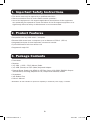 2
2
-
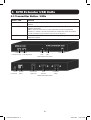 3
3
-
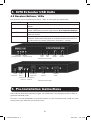 4
4
-
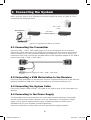 5
5
-
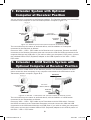 6
6
-
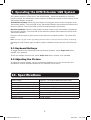 7
7
-
 8
8
-
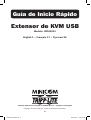 9
9
-
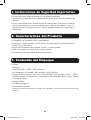 10
10
-
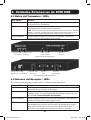 11
11
-
 12
12
-
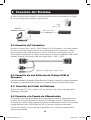 13
13
-
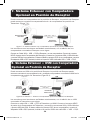 14
14
-
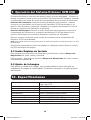 15
15
-
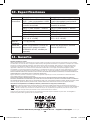 16
16
-
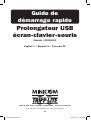 17
17
-
 18
18
-
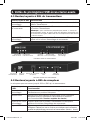 19
19
-
 20
20
-
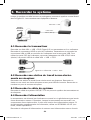 21
21
-
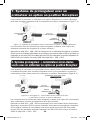 22
22
-
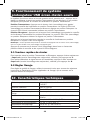 23
23
-
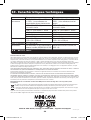 24
24
-
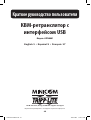 25
25
-
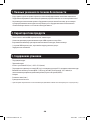 26
26
-
 27
27
-
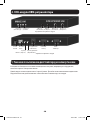 28
28
-
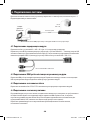 29
29
-
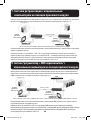 30
30
-
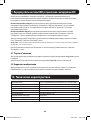 31
31
-
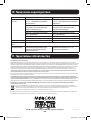 32
32
Tripp Lite 0DT60001 Guía de inicio rápido
- Tipo
- Guía de inicio rápido
En otros idiomas
Documentos relacionados
-
Minicom 0DT60001 Guía de inicio rápido
-
Tripp Lite Cat5 Rack Console KVM Switches El manual del propietario
-
Tripp Lite B022-002-KT-R/B022-004-R KVM El manual del propietario
-
Tripp Lite B006-VU4-R Manual de usuario
-
Tripp Lite B032-VU2 El manual del propietario
-
Tripp Lite B070-016-19 Manual de usuario
-
Tripp Lite Secure KVM Switches, NIAP Protection Profile Version 3.0 El manual del propietario
-
Tripp Lite Console & Rack KVM Switches El manual del propietario
-
Tripp Lite B013-330 Guía de inicio rápido
-
Tripp Lite N252A-024-HUSHK Guía de instalación